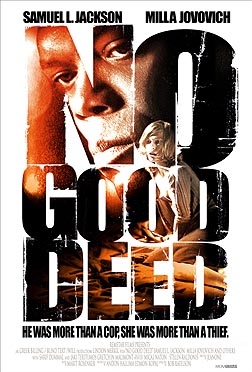嗨
倒數二堂課
真是令人傷感。
06/ 15
將運用前五堂課所學,明確地來製作一份A4海報。這堂課終於脫離技術的修練,來到創意的實做。
海報設計主題如下連結:96年度資訊月展覽宣傳海報比賽,請詳細閱讀相關文字。另外,務必參考95年得獎作品,來瞭解海報的一些基本要素。
請同學從今天就開始,針對96年度資訊月展覽宣傳海報比賽網站,所提供的相關評分項目(特擷取設計重點 a.b.c.三點),進行構思,並尋找相關圖像元素,帶來課堂進行設計。
設計重點a.
資訊月海報主題:愛上數位生活
2007 年,數位化的趨勢正帶領我們走向一個更美好的世界,從32位元到64位元的作業平台,ADSL到光纖,3G到3.5G,Wimax,高畫質液晶電視,多核 心電腦…等,更快、更美、更厲害的數位新品令人讚嘆,經由網路串連,一個超越以往,令人感動的數位生活已經形成,從體驗到感動的那一刻,人人都將愛上這便 利與美好的數位生活!
什麼是「愛上數位生活」?你想怎麼傳達「愛上數位生活」的內涵與具體意象?發揮你最驚人的創意以及無與倫比的設計功力,創作出最吸引人的96年資訊月海報!!
設計重點b.
為持續 推廣全民資訊應用教育的理念,透過資訊月全國海報徵選活動鼓勵民眾以資訊應用結合個人理念創作,藉由全國競賽方式選出資訊月活動宣傳海報,進而達到全民參與的目的。
活動以創意為主軸,結合「科技理性」與「人文情愫」,透過實際應用於生活面的資訊科技為題材,並集合全國民眾的創意巧思,評選出當年度最具代表性之資訊產業宣傳視覺,為台灣資訊產業宣傳與推廣,並同步預告當年資訊月已熱烈展開 。
設計重點c.
- 主題切合性 30%
- 構圖與佈局 30%
- 整體創意 20%
- 技巧、色彩 10%
- 主題標語及創作意念 10%
至於免費圖像元素,可見 image related。如有發現好網站,我將更新其中。
06/ 22請同學繳交
A4三頁以上的心得報告。此作業目的在練習圖文編排的實做能力。藉由這份心得報告整理學員在課堂所學的技術、觀念、心得想法,並將作品呈現其中。
製作流程:
1. 心得文字撰寫
2. 過往圖像作業整理
3. 圖文整合編排
唯有自己動腦去構思獨特的 idea,動手於軟體進行實做,才會發現不熟悉的地方與盲點。將這些盲點在課堂上交由我來釐清,即可收到教學相長的功效。
不過,重點還是請大家保持愉快的心情來上課,不要被上面看起來很恐怖的作業所蒙蔽拉,大民人很好的。
:)
對了,FTP\5 - 校園宣傳海報設計\ref.pdf 請下載參考閱讀一下,裡面除了有版面編排的相關資訊外,還有一些其他的資料,像是 AI 的出血設定、t-shirt設計、書籍設計、CD設計。設計版面編排可以說是06/ 15作業的基礎知識,請先瀏覽閱讀喔。.